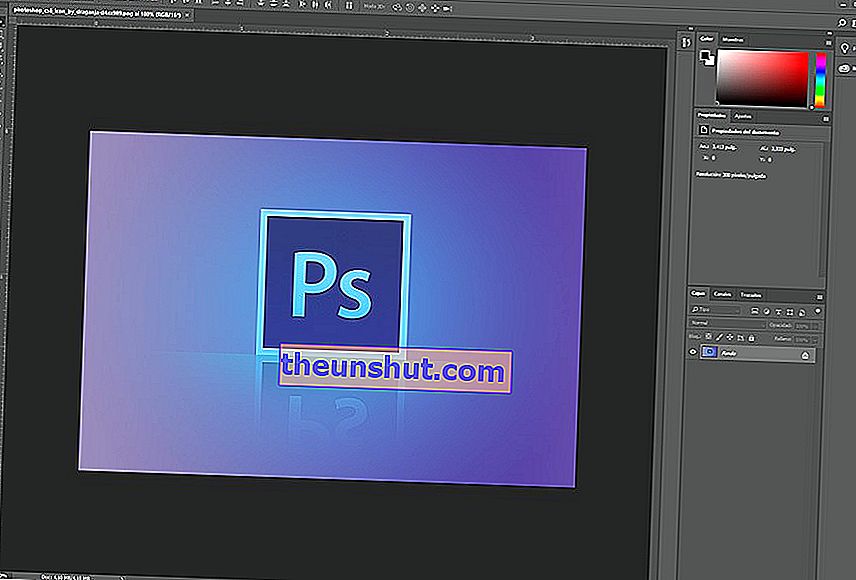
Photoshop je jedným z najpopulárnejších programov na úpravu a retušovanie fotografií na svete. Umožňuje robiť od malých zmien v obrazoch až po nechať popustiť uzdu fantázii. Nie je však ľahké úplne zvládnuť program tejto veľkosti. Z tohto dôvodu existuje veľa ľudí, ktorí zvyčajne hľadajú návody na vykonávanie rôznych pracovných úloh, ktoré potrebujú. Vždy však môžeme pracovať rýchlejšie, ak poznáme niektoré klávesové skratky, ktoré nám ponúka Photoshop .
Klávesové skratky sú klávesy alebo súpravy klávesov, ktoré vykonávajú predtým definované akcie . Napríklad veľmi jednoduchý, aby sme vo Photoshope vytvorili nový dokument, môžeme ísť do súboru a potom kliknúť na nový. Táto akcia má ale zodpovedajúcu klávesovú skratku, ktorou nie je nič iné, ako stlačenie kombinácie klávesov Control + N.
Photoshop má stovky klávesových skratiek. Je takmer nemožné poznať všetky z nich, takže poďme prejsť 50 užitočnými klávesovými skratkami, aby sme vo Photoshope pracovali rýchlejšie .
Základné skratky
Začnime niekoľkými základnými skratkami. Je pravdepodobné, že ak používate Photoshop, už ich poznáte, ale nezaškodí si ich zapamätať.
| Ctrl + N | Vytvorte nový dokument | |
| Ctrl + O | Otvoriť dokument | |
| Ctrl + W | Zatvoriť aktuálny dokument | |
| Ctrl + "+" | Priblížte obrázok | |
| Ctrl + "-" | Zmenšiť obrázok | |
| Ctrl + 0 | Prispôsobiť obrázok veľkosti obrazovky | |
| Ctrl + Z | Vrátenie späť | |
| Ctrl + Alt + Z | Vrátiť krok späť | |
| Tabulátor | Skrytie alebo zobrazenie panelov (obraz sa tak ponechá na celú obrazovku) | |
| Ctrl + T | Premena zadarmo | |
| Ctrl + R | Zobraziť alebo skryť pravítka | |
| Ctrl + Tab | Prejdite do časti Otvorené obrázky vo Photoshope | |
| Alt + Shift + Ctrl + S | Uložiť na web (často sa používa, ak máte blog) | |
| F2 | Vystrihnúť | |
| F3 | Kópia | |
| F4 | Vložiť | |
| F12 | návrat | |
| D a C. | Prepínanie medzi pozadím a predvolenými farbami |
Náradie
Mnoho najbežnejších nástrojov aplikácie Photoshop má svoju vlastnú klávesovú skratku. Rýchly spôsob otvorenia štetca alebo akejkoľvek inej možnosti.
| H | Ručné náradie (ideálne na pohyb obrazu, keď sme použili zväčšenie) | |
| B | Kefa | |
| V. | Ukazovateľový nástroj | |
| Ž | Kúzelná palička | |
| M | Obdĺžnikový výberový rám | |
| C. | Vystrihnúť | |
| A | Guma | |
| ALEBO | Obdĺžnik | |
| T | Text | |
| J | Liečivá kefa | |
| G | Plechovka farby | |
| P | Pierko | |
| S | Cloner buffer | |
| ALEBO | Preexponovať | |
| Z | Zväčšiť |
Vrstvy
Aby ste mohli pracovať s Photoshopom, musíte vedieť, ako zvládnuť vrstvy. Ich dôležitosť znamená, že na svoje použitie majú veľké množstvo klávesových skratiek. Tu sú niektoré:
| Shift + Ctrl + N | Nová vrstva | |
| Shift + Ctrl + Alt + N | Nová vrstva bez dialógového okna (vytvorte novú vrstvu bez zobrazenia názvu dialógového okna) | |
| Ctrl + J | Nová vrstva cez Kopírovať | |
| Shift + Ctrl + J | Nová vrstva cez Vystrihnúť | |
| Ctrl + Shift +] | Vybratá vrstva sa presunie hore | |
| Ctrl + Shift + E | Zlúčiť viditeľné vrstvy | |
| Ctrl + Alt + A | Vyberte všetky vrstvy | |
| Ctrl + I | Invertujte farby vrstvy | |
| Q | Aktivujte rýchlu vrstvu | |
| F7 | Zobraziť alebo skryť okno vrstiev |
Práca s obrázkami
Photoshop je popredný program na retušovanie obrázkov, takže pre túto úlohu existuje veľa klávesových skratiek. Tu sú niektoré z najzaujímavejších:
| Ctrl + B | Vyváženie farieb (otvorí dialógové okno pre úpravu nastavení farieb) | |
| Ctrl + U | Odtieň / Sýtosť farieb | |
| Ctrl + Shift + U | Desaturujte farbu | |
| Ctrl + Alt + I | Zmeňte veľkosť obrázka | |
| Ctrl + M | Úprava farebnej krivky | |
| Ctrl + L | Upravte úrovne farieb | |
| Ctrl + 1 | Rozbaliť na 100% |
Je to len malá ukážka zo stoviek skratiek, ktoré má Adobe Photoshop . Ak poznáte všetky z nich, ponúkame vám pozrieť si oficiálnu stránku pomocníka Photoshopu. Pokúsili sme sa zhromaždiť to, čo považujeme za najdôležitejšie pre každodennú prácu mnohých používateľov. Viete niečo základné, čo nám zostalo? Vložte to do komentárov.
